Hostwinds Tutorials
Suchergebnisse für:
Inhaltsverzeichnis
So montieren Sie den Objektaufbewahrung an einem VPS (CentOS 7)
Stichworte: CentOS Web Panel, VPS
Mit S3-Dateisystem (s3fs.) Ermöglicht Benutzern die Verwendung von Remote -Objektspeicherbehältern als lokales Dateisystem.Das heisst Objektspeicherung kann zu a montiert werden Virtual Private Server (VPS)und Benutzer können auf skalierbares, statisches Speicher vor Ort zugreifen.Objektspeicher kann zum Speichern von Backups, Dateiaustausch oder anderen unstrukturierten Daten verwendet werden.
In der folgenden Anleitung werden die Schritte erläutert, die für den Speicher von Objekten auf einem CentOS 7 -Server erforderlich sind.
Schritt 1: Installieren Sie S3FS-FUSE:
Greifen Sie auf Ihr VPS über SSH als Root-Benutzer oder einen Benutzer mit Sudo-Zugriff auf.Installieren Sie als nächstes S3FS-FUSE mit den folgenden:
yum install gcc libstdc++-devel gcc-c++ fuse fuse-devel curl-devel libxml2-devel mailcap git automake make
yum install openssl-devel
git clone https://github.com/s3fs-fuse/s3fs-fuse
cd s3fs-fuse/
./autogen.sh
export PKG_CONFIG_PATH=/usr/local/lib/pkgconfig
./configure --prefix=/usr --with-openssl
make
sudo make install
Schritt 2: Objekt -API -Info abrufen
Nach Abschluss der Installation können Sie Ihre Objektspeicher -API -Informationen von Hostwinds abrufen. Cloud -Steuerungsportal.Navigieren Sie vom Kundenbereich zum Bereich Cloud-Portal.
Als nächstes wählen Sie Speicher> Objektspeicherung.
Wählen Container erstellen.Benennen Sie den Container und wählen Sie Ihre Vorlieben der Standorte von Hostwinds Rechenzentren aus.
Als nächstes wählen Sie Objekt-API-Info. Du wirst deine brauchen Zugangsschlüssel, geheimer Schlüssel, und API-Endpunkt. für den ausgewählten Ort. Speichern Sie diese Informationen vorübergehend für die folgenden Schritte oder lassen Sie diese Seite während des Fortschritts offen.
Schritt 3: Erstellen Sie die Datei Anmeldeinformationen
Erstellen Sie mit einem Texteditor Ihre Anmeldeinformationsdatei:
vi /etc/passwd-s3fs
Geben Sie dann Ihre Hostwinds-API-Anmeldeinformationen in der ersten Zeile der neuen Datei ein, im Format:
Access_key: secret_key.
Ändern Sie als nächstes die Berechtigungen dieser Datei:
chmod 600 /etc/passwd-s3fs
Schritt 4: Erstellen Sie Mountpoint und Cache
Jetzt können Sie Ihren Mount-Punkt und den Cache für den Container erstellen.Verwenden Sie einen Halterungspunkt ähnlich wie unten.Es muss nicht genannt werden mein Container:
mkdir /tmp/cache /mnt/my-container
Ändern Sie die Berechtigungen:
chmod 777 /tmp/cache /mnt/my-container
Schritt 5: Nehmen Sie einen neuen Eintrag in fstab ein
Schließlich müssen Sie eine Zeile zu / etc / fstab hinzufügen:
vi /etc/fstab
fstab hat 6 Säulen.Seien Sie vorsichtig, um Ihre neue Zeile Folgendes hinzuzufügen, getrennt durch Leerzeichen:
- S3Fs #\
- \
- Sicherung
- URL =.\, passwd_file = etc / passwd-s3fs, use_cache = / tmp / cache, nicht leer, zulässig_other, use_path_request_style, _netdev
- 0
- 0
Sie benötigen Ihre eigenen \, \, und \
Montieren Sie den Container mit:
mount -a
Starten Sie neu, und überprüfen Sie, ob der Container mit dem Laufen am Boot startet:
df -h
Die Leistung sollte ähnlich sein wie:
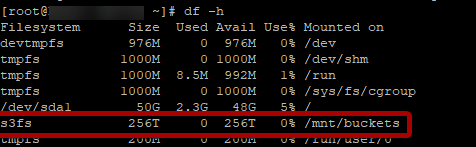
Jetzt haben Sie Zugang zu weit mehr Speicherung bei 0,03 € / GB / Monat!
Anmerkungen:
Um zusätzliche Container von demselben Rechenzentren zu montieren:
- Wiederholen Sie die Schritte 4 und 5 mit einem anderen Containernamen und einem Mountspunkt.
Um zusätzliche Container von einem anderen Rechenzentrum zu montieren:
- Wiederholen Sie die Schritte 2-5 mit einem neuen Zugriffstaste, geheimen Schlüssel, API-Endpunkt, Containernamen, Mount Point und Anmeldeinformationen.
Geschrieben von Hostwinds Team / Juni 5, 2021
